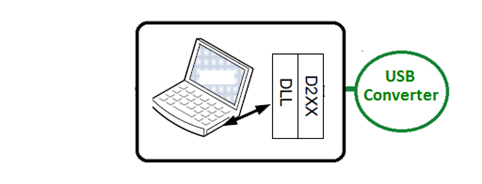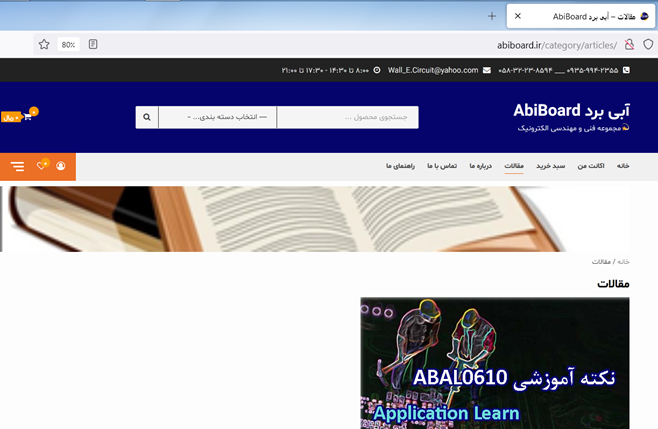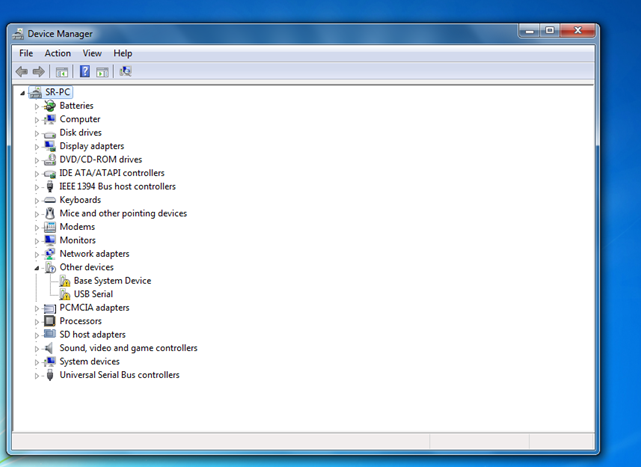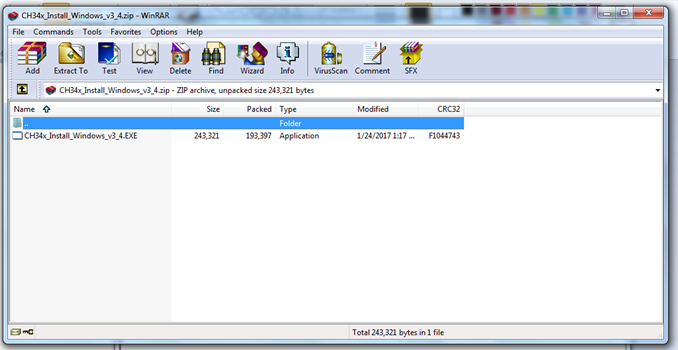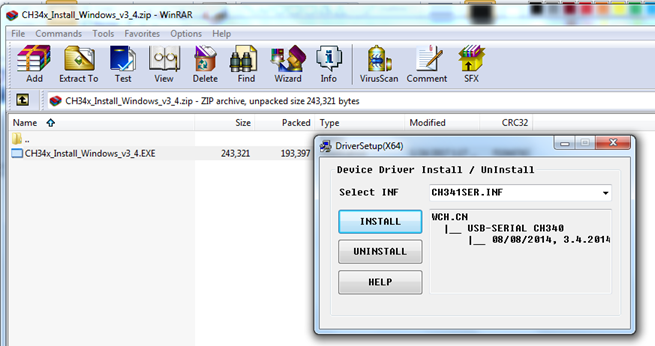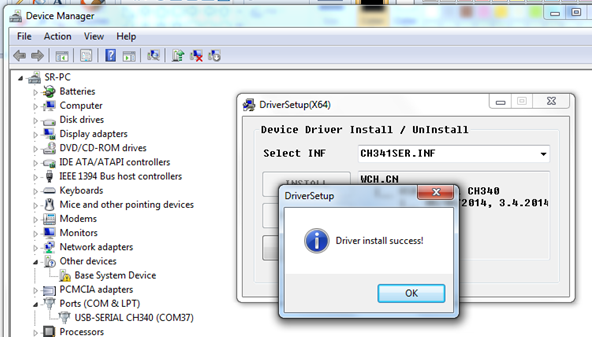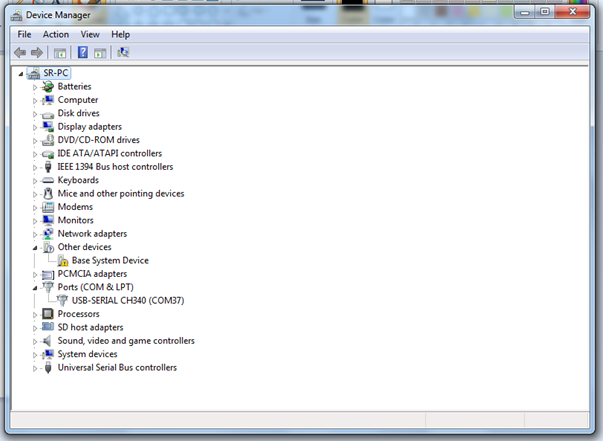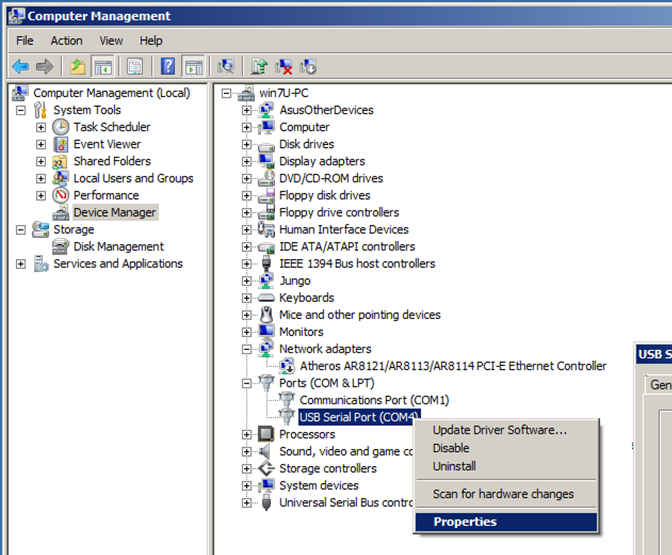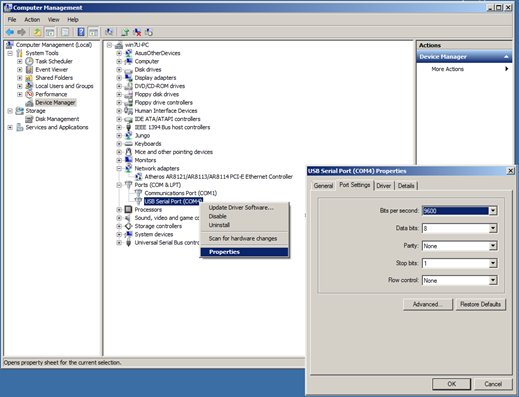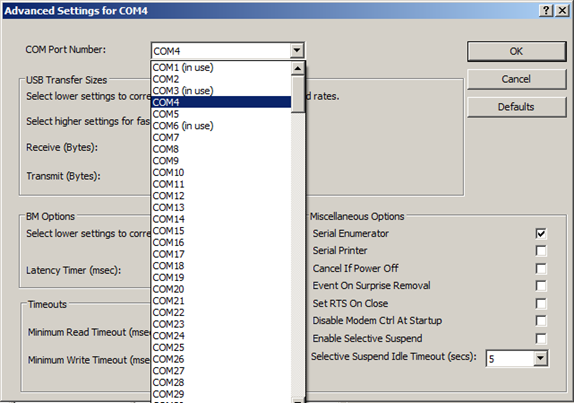راهنمای نصب درایور CH برای ویندوز 7
(User Guide ABUG0207)
- مقدمه
استفاده از رابط های یو اس بی در بسیاری از دستگاه ها و تجهیزات کاربرد دارد بنحوی که توسط این رابط ها انتقال و ارتباط داده آسان و امکان پذیر می باشد. اغلب این رابط های یو اس بی جهت شناسایی در سیستم نیاز به نصب نرم افزار راه انداز (درایور) دارند. نکته کاربردی ABUG0207 یک راهنما جهت نصب نرم افزار راه انداز تراشه های خانواده سی اچ در ویندوز هفت (7) می باشد که شرکت آبی برد برای محولات تولید شده ارائه داده است.
آن دسته از مبدل های یو اس بی آبی بـُــرد که بر مبنای تراشه CH می باشد، جهت اتصال به درگاه یو اس بی نیاز به نصب راه انداز اف تی دی آی را دارند. با نصب نرم فزار بر روی سیستم، مبدل بعنوان یک پورت کام مجازی (VCP) پیکربندی می شود.
نصب نرم افزار راه انداز تنها یک مرتبه برای هر محیط سیستم کافی و الزامی می باشد.
2.نصب راه اندازCH
جهت نصب راه انداز CDM برای مبدل های یو اس بی تحت ویندوز هفت(7)، مراحل زیر را دنبال کنید:
- ارتباط رایانه با اینترنت را قطع کنید.
- نرم افزار راه انداز را از سایت ABiBoard.ir دانلود کرده و از حالت فشرده خارج کنید(unzip)
- راه انداز در انتهای همین مقاله آورده شده و می توانید دانلود کنید
- مبدل را به درگاه یو اس بی آزاد از رایانه متصل کنید.
- با این کار نمایشگرهای ارسال و دریافت از مبدل برای چند مرتبه روشن و خاموش خواهند شد.
- اگر پیغام نصب خودکار در صفحه نمایش ظاهر شد، می توان نصب را به صورت اتوماتیک انجام داد و نیازی به ادامه روش زیر نمی باشد.
- در صورتی که راه انداز مناسب در نصب خودکار پیدا نشود و یا اینکه اگر بخواهید راه انداز بصورت دستی نصب شود، باید مراحل زیر را دنبال کنید.
- پنجره Device Manager را از طریق آدرس زیر اجرا کنید
– Control Panel >> Device Manager
- در پنجره Device Manager زیر قسمت Other device یک دستگاه با علامت احتیاط زرد رنگ به نشانه مشکل در نصب راه انداز وجود خواهد داشت. نام دستگاه وابسته به مبدل متصل شده می باشد. برای این مثال نام دستگاه USB Serial می باشد.
- بر روی فایل راه انداز کلیک کرده تا اجرا شود
- در پنجره باز شده بر روی دکمه INSTALL کلیک کنید
- (برای حذف نرم افزار راه انداز می توانید در این مرحله بر روی گزینه UNISTALL کلیک کنید)
- با ظاهر شدن پیام زیر مراحل نصب به پایان رسیده و شما موفق به نصب راه انداز CH شدید
- دکمه OK را بزنید
- در همان پنجره Device Manager و در زیر قسمت Ports (COM & LPT) یک دستگاه با نام USB-SERIAL CHxx (COMxx) اضافه شده است
- خسته نباشید، دستگاه شما بدرستی نصب شد.
- در این پنجره شماره درگاه اختصاص داده شده به دستگاه نیز نمایش داده می شود. برای این مثال COM37
- توجه شود: تمامی دستگاه ها و یا مبدل های شما با شماره درگاه COM37 شناسایی نخواهند شد و رایانه بصورت هوشمند به هر یک از آنها یک شماره کام اختصاص می دهد. .
- در پایان کار تمامی پنجره ها را بسته و دستگاه را از رایانه جدا کنید. دستگاه را مجددا به رایانه متصل کنید، هر دو نمایشگر مبدل چند مرتبه روشن و خاموش خواهد شد. دستگاه شما حالا با شماره درگاه 4 (COM4) آماده استفاده می باشد.
- در برخی موارد و قبل از اتصال مجدد دستگاه به رایانه، نیاز است رایانه را یکبار بازنشانی (ریست)کنید.
3. تنظیمات درگاه
شماره درگاه اختصاص یافته به دستگاه را می توان تغییر داد، بدین صورت که می توان یک شماره درگاه آزاد دیگر از رایانه را برای آن انتخاب کرد.
- درگاه آزاد بدان معنی است که سخت افزار دیگری به آن شماره درگاه متصل نشده باشد.
- درگاه شماره 1 مختص رایانه بوده و نمی توان آن را برای دستگاه انتخاب کرد.
جهت تغییر شماره درگاه دستگاه در محیط ویندوز هفت(7)، مراحل زیر را دنبال کنید:
- پنجره Device Manager را از طریق آدرس زیر اجرا کنید
– Control Panel >> Device Manager
- در پنجره Device Manager زیر قسمت Ports (COM & LPT) بر روی نام دستگاه (برای این مثال USB Serial Port) راست کلیک کرده تا زیر پنجره دیگری نمایان شود.
- گزینه “Properties” را انتخاب کنید.
- در پنجره نمایش داده شده، به بخش Port Settings رجوع کرده و دکمه Advanced را انتخاب کنید.
- با زدن دکمه Advanced، پنجره دیگری نمایش داده می شود. در قسمت COM Port Number: شماره درگاه مورد نظر را انتخاب کنید.
- دکمه OKرا انتخاب نمایید تا این دو پنجره بسته شده و به پنجره Device Manager برگردید.
- در پنجره Device Manager و در زیر قسمت Ports (COM & LPT) ، دستگاه شما با شماره درگاه جدید نمایش داده خواهد شد.
- – اگر شماره درگاهی پیشتر برای دستگاه دیگری انتخاب شده باشد و بخواهید آن را به دستگاه جدید اختصاص دهید، بعد از انتخاب دکمه OK پیغامی ظاهر خواهد شد. با زدن دکمه Yes آن تغییر درگاه را تایید کنید. (این در صورتی امکان پذیر می باشد که آن دستگاه قبلی از رایانه شما جدا شده باشد.)
- در پایان کار تمامی پنجره ها را بسته و دستگاه را از رایانه جدا کنید. دستگاه را مجددا به رایانه متصل کنید، هر دو نمایشگر مبدل جند مرتبه روشن و خاموش خواهد شد. دستگاه شما حالا با شماره درگاه جدید آماده استفاده می باشد.
- – در برخی موارد و قبل از اتصال مجدد دستگاه به رایانه، نیاز است رایانه را یکبار بازنشانی (ریستارت)کنید.
فایل راه انداز (CH) را از اینجا دانلود کنید:
موفق و پیروز باشید: ارادتمند شما مهندس اسماعیل رضاپور
…The best quality with
AbiBoard
AbiBoard.ir@
09359942355